Cum să transmiteți în flux melodii de la telefon la computer prin Bluetooth
Miscellanea / / February 10, 2022
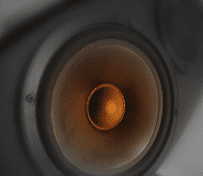
Permiteți-mi să vă spun un incident care s-a întâmplat cu câteva zile în urmă. M-am dus la casa surorii mele și în timp ce
vorbind despre cele mai recente filme
, mi-am amintit de o melodie uimitoare pe care m-am gândit să i-o cânt. Când am cântat melodia pe HTC One X, amândoi am fost foarte dezamăgiți de
calitatea difuzoarelor încorporate
.
I-am spus surorii mele că voi transfera melodia pe computerul ei, ca să o poată asculta pe difuzoare mai bune, dar mai târziu mi-am amintit că nu purtam cablul meu de date. Acesta este genul de provocare pe care tociștii ca mine le iubesc și am început să mă gândesc cum aș putea să cânt melodia pe telefon folosind difuzorul laptopului. În cele din urmă, după o luptă de o oră, am reușit să cânt melodia fără fir folosind Bluetooth pe ambele dispozitive.
Vorbind despre difuzoare mai bune, verificați Difuzor Bluetooth portabil JBL Flip 3 pe Amazon dacă nu ați cumpărat încă acest dispozitiv grozav.Deci, să vedem cum am făcut-o.
Notă: Am testat acest ghid pe computerul meu împreună cu Microsoft Bluetooth Emulator, care este driverul/software-ul implicit al dispozitivului Bluetooth care este livrat pe majoritatea laptopurilor și desktopurilor în prezent. Telefoanele Android pe care le-am folosit pentru testare au fost HTC One X, Samsung Galaxy S și HTC Sensation XE. A funcționat ca un farmec pe toate. Practic, acest ghid va funcționa pentru toate telefoanele care au
A2DP (Profilul de distribuție audio avansată) a sustine.Transmiterea de melodii pe computer prin Bluetooth
Pasul 1: Descărcați și instalați Microsoft Centrul de dispozitive Windows Mobile 6.1 pe calculatorul tau. Utilizatorii care sunt pe sistem de operare pe 64 de biți ar trebui să descărcați versiunea corespunzătoare.
Pasul 2: Acum porniți Bluetooth pe ambele dispozitive - computer și telefon - și fă-le vizibile pe amândouă.
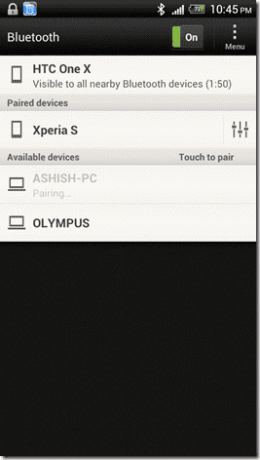
Pasul 3: Faceți clic dreapta pe pictograma Bluetooth din Tava de sistem Windows și selectați opțiunea Adaugă un dispozitiv. Acum căutați mobilul de pe care doriți să transmiteți muzica în flux și adăugați-l. Când vă adăugați mobilul, Windows va instala toate driverele periferice necesare pentru telefonul dvs.
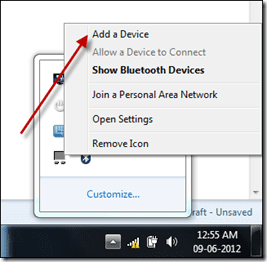
Pasul 4: După ce atât telefonul, cât și computerul sunt asociate, faceți clic dreapta din nou pe pictograma Bluetooth din bara de sistem și selectați Afișați dispozitivele Bluetooth de data asta.
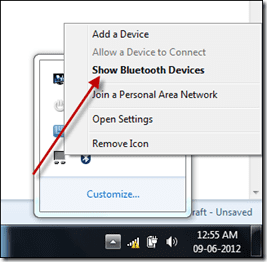
Pasul 5: În fereastra Dispozitive și imprimante, faceți clic dreapta pe telefonul asociat și faceți clic pe Operațiuni Bluetooth. Windows vă va scana acum telefonul pentru tipurile de servicii disponibile. Dacă suportul A2DP este disponibil pe telefon, va afișa o opțiune pentru Redare muzică sub Audio și Video sectiunea de operare. Faceți clic pe link pentru a activa controlul.

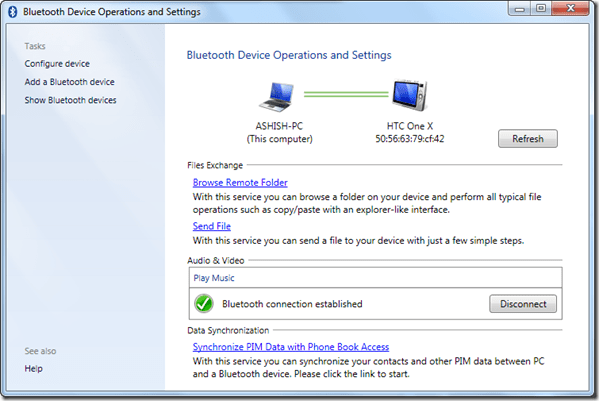
Pasul 6: După ce serviciul este conectat, pe bara de activități va apărea un mic control al jucătorului. Dacă nu apare automat, faceți clic dreapta pe bara de activități și selectați Telecomanda Bluetooth din meniul Bare de instrumente.

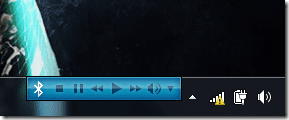
Asta e tot. Toată muzica pe care o redați pe telefon, o puteți asculta acum pe difuzorul computerului, atâta timp cât ambele dispozitive sunt conectate unul la altul. Puteți gestiona playerul muzical al telefonului folosind telecomanda de pe bara de activități. Când doriți să opriți redarea, trebuie doar să deconectați Bluetooth de pe oricare dintre dispozitive.
Concluzie
Deci data viitoare când doriți să ascultați melodii pe telefonul mobil folosind difuzorul laptopului, nu este nevoie să căutați fire de conectivitate la computer. Doar porniți Bluetooth și transmiteți melodiile în flux.
Imagine de sus Credite: Keoni Cabral
Ultima actualizare pe 03 februarie 2022
Articolul de mai sus poate conține link-uri afiliate care ajută la sprijinirea Guiding Tech. Cu toate acestea, nu afectează integritatea noastră editorială. Conținutul rămâne imparțial și autentic.


